Tanuljon meg 3 egyszerű módszert az audiofájlok tömörítésére
Különböző okokból a nagy hangfájlokat kisebb méretűre kell tömörítenie. Tudod hogyan lehet tömöríteni az audio fájlokat minőségromlás nélkül?
Ez a bejegyzés 3 hangtömörítőt oszt meg, amelyek segítenek a hangfelvétel tömörítésében és a fájl méretének csökkentésében. Bármi legyen is az ok, amikor hangfájlokat kell tömörítenie, kiválaszthatja a kívánt hangtömörítő eszközt.
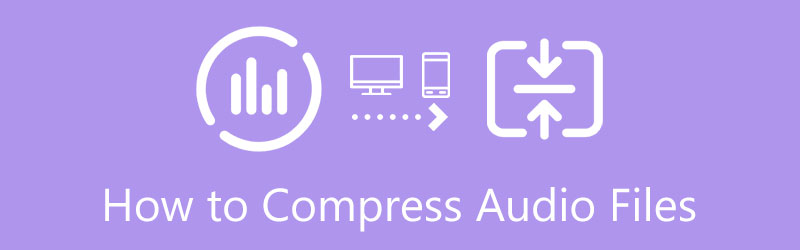
- ÚTMUTATÓ LISTÁJA
- 1. rész. A hangtömörítés legjobb módja
- 2. rész. Ingyenes audiofájlok online tömörítése
- 3. rész: Hangfájl méretének csökkentése VLC-ben
- 4. rész. GYIK az audiofájlok tömörítésével kapcsolatban
1. rész. Az audiofájlok tömörítésének legjobb módja a minőség romlása nélkül
A piacon számos hangszerkesztő és tömörítő eszköz található, amelyek segítségével csökkentheti a hangfájl méretét. Ha inkább egy professzionális hangtömörítőt szeretne a hangfájlok tömörítéséhez a minőség romlása nélkül, kipróbálhatja a minden funkciót Video Converter Ultimate.
Hangtömörítőként nagymértékben támogatja a veszteségmentes és veszteséges hangfájlokat minden gyakran használt formátumban, mint például FLAC, WAV, WMA, MP3, MP2, M4A, AAC, ALAC, AC3, AIFF, AMR, MKA, OGG stb. . Akár tömöríteni szeretné a hangfájlokat e-mailhez, webes vagy TikTok-, Facebook- és YouTube-megosztáshoz, ez lehet a legjobb segítő.
Ez az ajánlott hangtömörítő lehetővé teszi az audiofájlok tömörítését mind Mac, mind Windows 11/10/8/7 rendszerű számítógépeken. Tehát a rendszernek megfelelő verziót kell letöltenie. Nyissa meg, majd kattintson + hangfájlok hozzáadásához.

Az audiofájlok betöltése után a kapcsolódó lejátszási gombokra kattintva meghallgathatja őket. Ha egy nagy hangfájlt kisebb méretre szeretne tömöríteni, beállíthatja a hangminőséget, a kódolót, a csatornát, a mintavételezési sebességet és a bitsebességet. Ezenkívül választhat vágja le a videót és hangot a fájl méretének csökkentéséhez.
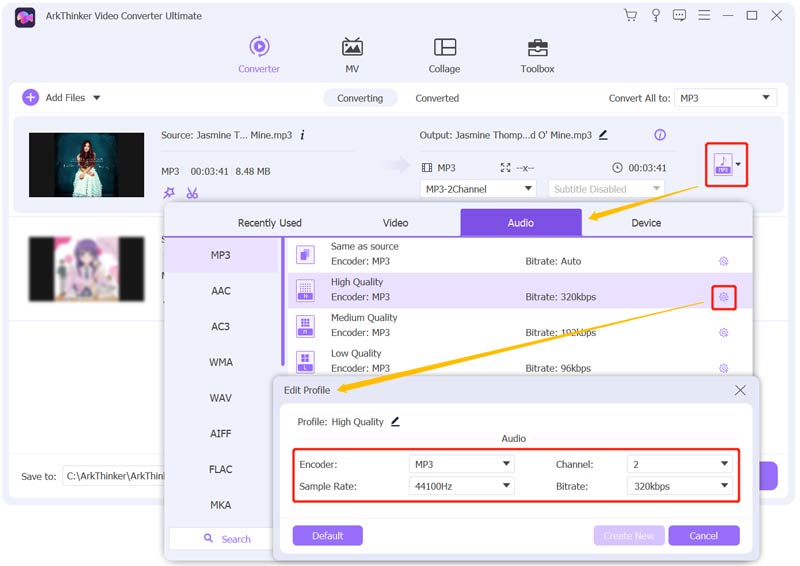
Ezzel a hangtömörítővel manuálisan tömörítheti a hangfájlokat igényei szerint. Kattintson a Összes konvertálása gombot a jobb alsó sarokban a művelet megerősítéséhez. Vegye figyelembe, hogy ha tömöríteni szeretné a hangot, miközben megőrzi a forrás hangminőségét, akkor le kell vágnia az audiofájlt, és el kell távolítania néhány felesleges részt. Ezt a szoftvert arra is használhatja videók tömörítése.
2. rész Hangfájlok ingyenes online tömörítése
Ha az audiofájlok gyors tömörítésének ingyenes módját részesíti előnyben, próbáljon ki néhány online hangtömörítőt. Számos ingyenes online hangcsökkentő eszközt kínálnak az interneten, amelyek segítségével könnyedén megfelelő méretűre zsugoríthatja a hangot. Ebben a részben a népszerűt vesszük Aiseesoft audiokompresszor példaként bemutatja, hogyan lehet ingyenesen tömöríteni a hangot közvetlenül a webböngészőben.
Nyissa meg webböngészőjét (például Chrome, Safari, Firefox vagy Edge), keressen rá, majd nyissa meg az Aiseesoft Audio Compressor webhelyet. Amikor az oldalra ér, kattintson a Fájl feltöltés gombot a hangfájlok böngészéséhez és feltöltéséhez. Az összes gyakran használt hangformátum támogatott, mint például az MP3, AAC, M4A, WMA, FLAC, AIFF, AMR és még sok más.
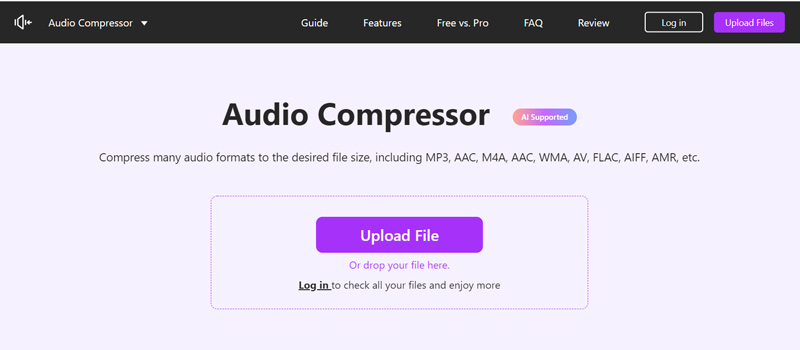
Most már szabadon húzhatja a tömörítő sávot a kimeneti hang méretének szabályozásához. Megtekintheti a forrás és a kimeneti fájl méretét. Ez alapján tömörítheti a hangfájlokat. Ebben a lépésben ellenőrizhet és beállíthat más paramétereket, például hangformátumot, csatornát, mintavételezési sebességet és bitsebességet.
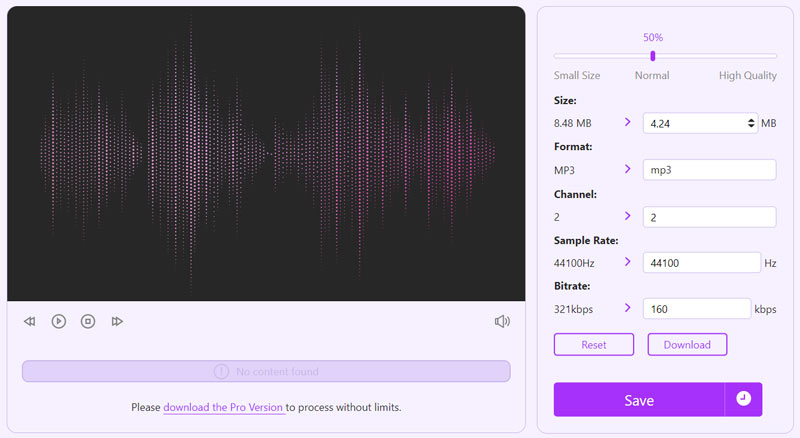
Kattintson a Megment gombot a hang tömörítésének elindításához. Ez az online hangcsökkentő nem igényel fiókregisztrációt vagy bejelentkezést. A hangtömörítés után választhat, hogy letölti-e a tömörített hanganyagot, vagy folytathatja a szerkesztését.
3. rész Audiofájl tömörítése VLC Media Player segítségével
A VLC tömöríti a hangot? Ha a VLC Media Player telepítve van az eszközére, felmerülhet a kérdés, hogy ez a nyílt forráskódú eszköz segíthet-e csökkenteni a hangfájl méretét. Az igazság az, hogy a VLC rendelkezik a hang tömörítésének funkciójával. Az alábbi lépéseket követve kicsinyítheti a hangot a kívánt méretre.
Indítsa el a VLC Media Player programot a számítógépén. Kattintson a tetejére Média menüt, majd válassza ki a lehetőséget Konvertálás/Mentés opciót a legördülő menüből. Ez megnyit egy felugró ablakot Nyissa meg a Média lehetőséget ablak. Itt kattinthat a Hozzáadás gombot az audiofájl VLC-be történő importálásához.
Válaszd ki a Alakítani opciót a legördülő listából Konvertálás/Mentés. A felugró Konvertálás ablakban kiválaszthatja a megfelelő kimeneti formátumot a Profil.
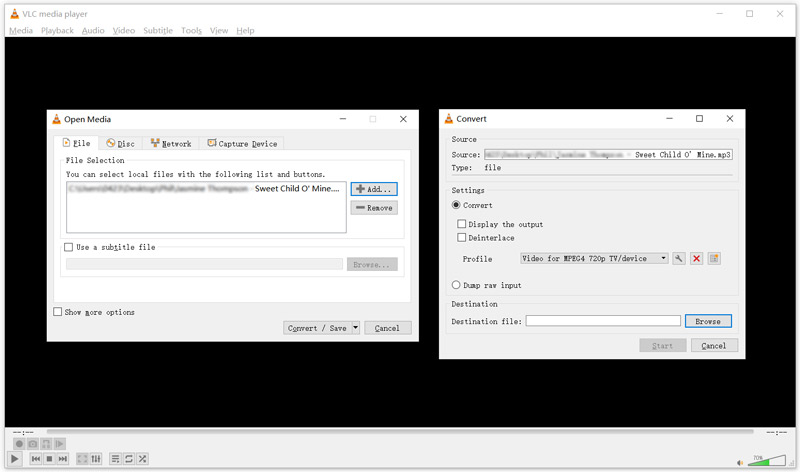
Kattintson a A kiválasztott profil szerkesztése gomb a keletkezéshez a Profil kiadás ablak. Kattints a Audiokodek lapon. Mostantól egyszerűen testreszabhatja az audio bitrátát, csatornát és mintavételi sebességet a hang tömörítéséhez. Kattints a Megment gombot a továbblépéshez.
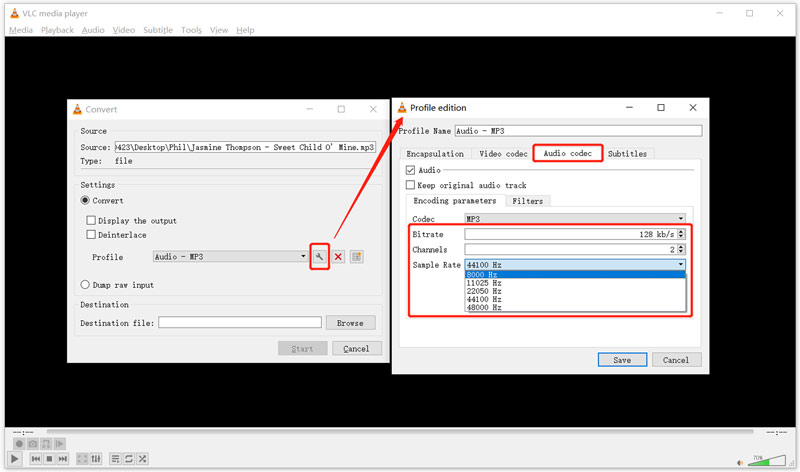
Vissza a Konvertálás ablakba, itt a gombra kattintva kiválaszthatja a megfelelő célmappát Tallózás gomb. Ezt követően kattintson a Rajt gombot a hangtömörítési művelet megerősítéséhez.
4. rész. GYIK az audiofájlok tömörítésével kapcsolatban
Tömöríthetem a hangot az Audacityben?
Az Audacity egy ingyenes, nyílt forráskódú és többplatformos hangszerkesztő eszköz. Van hangtömörítési funkciója. A hangfájlt betöltheti az Audacityben, kattintson a Project Rate elemre, majd válasszon egy alacsonyabb értéket az audiofájl méretének csökkentéséhez. Ezenkívül lehetővé teszi az audio bitráta megváltoztatását. De az Audacity használata viszonylag bonyolult, különösen az új felhasználók számára.
Hogyan lehet egy WAV fájlt kicsinyíteni?
A fenti 3 ajánlott hangtömörítővel könnyedén tömöríthet egy WAV-fájlt, és kicsinyítheti azt.
Hogyan csökkenthetem a hangfelvétel méretét az iPhone-omon?
Ha tömörítenie kell hangfelvételeit iPhone-on, nyissa meg a Beállítások alkalmazást, és lépjen a Hangjegyzetek oldalra. Érintse meg a Hangtömörítési minőség elemet, és módosíthatja a hangfelvétel méretét. Ha kisebb hangfelvételt szeretne, válassza az AAC-t.
Következtetés
Megosztáshoz, feltöltéshez vagy egyéb célokra ez szükséges tömöríti a hangot. Ebben a bejegyzésben 3 hatékony módszert mutatunk be, amelyek segítenek az audiofájlok tömörítésében. A kívánt hangtömörítő segítségével csökkentheti a hangfájl méretét.
Mi a véleményed erről a bejegyzésről? Kattintson a bejegyzés értékeléséhez.
Kiváló
Értékelés: 4.8 / 5 (alapján 148 szavazatok)
További megoldások keresése
Videószűrő – Hogyan adjunk hozzá és helyezzünk el szűrőt egy 2022-es videóhoz Videofelbontás módosítása – Csökkentse vagy növelje a videófelbontást Hogyan cserélje ki a hangot a videóban különböző eszközökön 2022 Hogyan vágjunk le hangot az Audacityben, WMP-ben, iMovie-ban, Online-ban, Trimmerben Ingyenes videószerkesztő szoftver – 7 legjobb ingyenes videószerkesztő alkalmazás Hang eltávolítása a videóból – Videó némítása különböző eszközökönRelatív cikkek
- Videó szerkesztés
- A legjobb 8 fizetős és ingyenes videószerkesztő szoftver Windows 11/10/8/7 rendszerhez
- A legjobb 8 fizetős és ingyenes videószerkesztő szoftver Mac számítógépekhez/laptopokhoz
- Hogyan cserélje ki a hangot a videóban különböző eszközökön 2022
- Hogyan vágjunk le hangot az Audacityben, WMP-ben, iMovie-ban, Online-ban, Trimmerben
- Ingyenes videószerkesztő szoftver – 7 legjobb ingyenes videószerkesztő alkalmazás
- Hang szerkesztése
- Hogyan cserélje ki a hangot a videóban különböző eszközökön 2022
- Hogyan vágjunk le hangot az Audacityben, WMP-ben, iMovie-ban, Online-ban, Trimmerben
- A hangerő módosításának és szerkesztésének négy legegyszerűbb módja PC-n és Mac-en
- 4 egyszerű módszer az audiofájlok szerkesztésére Windows és Mac számítógépeken
- Audiofájlok tömörítése a hangminőség elvesztése nélkül
- 2 vagy több hangfájl kombinálása különböző eszközökön



